Amazon Alexaとしても知られるAlexaは、Amazon Echo、Amazon Five TV、Sonos Oneなど、多くのスマートスピーカー、テレビ、メディアボックス、電話、タブレットなどに内蔵されている仮想音声アシスタントである。Alexaの強力な特徴のひとつは、Spotifyなどのストリーミング音楽を含め、音声操作で音楽再生が可能なことです。
Alexaの話題を検索してみると、Alexaデバイスで音楽やプレイリストを再生するためのAlexaの使い方について、知らないAlexaユーザーがたくさんいることがわかります。そこで今日は、Spotifyを例に、プレミアム加入のAlexaでSpotifyのプレイリストを再生する方法と、プレミアム加入のないAlexaでSpotifyを再生する際の役立つヒントを紹介します。
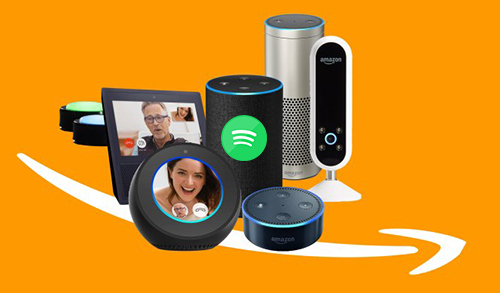
第1部分 プレミアムでAlexaデバイスでSpotifyを再生する方法
記事の冒頭から、Amazon Alexaとの対話をサポートするデバイスが多種多様であることを指摘しました。しかし、SpotifyをAlexaで使えるようにするには、Spotifyの楽曲がAmazon EchoやSonosスピーカーなど、利用可能なAlexaデバイスにも対応していることを確認してください。また、他の音楽ストリーミングサービスを契約している場合は、Alexaスピーカーが対象の音楽ストリームを再生できるかどうかを確認してください。
また、どのAlexaデバイスを使う場合でも、SpotifyをAlexaで聴くためには、Spotify Premiumプランへの加入が必要であることを念頭に置いておく必要があります。SpotifyとAlexaを連携させ、音声操作でより良い音楽鑑賞をするためには、2つの方法があります。では、その方法をご紹介しましょう。
方法1. AlexaでSpotifyをセットアップする方法
ステップ 1. モバイルデバイスまたはコンピュータにAmazon Alexaアプリをインストールして実行し、左側のメニューから設定オプションをタップして、アカウント > 音楽とメディアボタンをクリックしてください。
ステップ 2. 新しいウィンドウが表示され、Alexaがサポートしている音楽ストリーミングサービスのリストが表示されます。「Spotify.comのアカウントをリンクする」をクリックして「Spotify」を選択し、Spotifyプレミアムアカウントの詳細をログインします。
ステップ 3. あなたのSpotifyアカウントは正常にリンクされました」というメッセージが表示されたら、Alexaアプリの「音楽とメディア」セクションに戻り、「デフォルトの音楽サービスを選択」ボタンをクリックして、SpotifyをAlexaのデフォルトにします。
ステップ 4. これで、起動ワード「Alexa」やその他の音楽コマンドを使って、Spotifyで特定の音楽、曲、プレイリスト、アーティストを再生するようAlexaに依頼し始めると、Spotifyの楽曲がAlexaスマートスピーカーで自動的に再生されます。
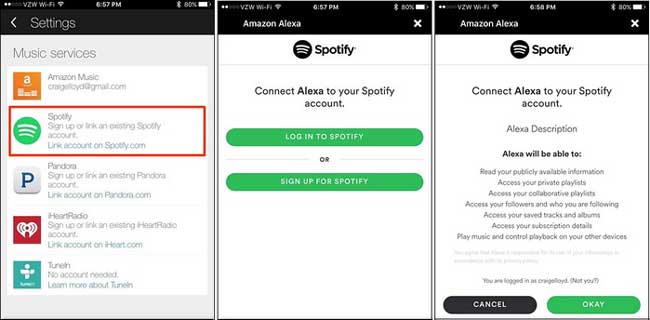
Way 2. Connect Alexa Devices on Spotify App
ステップ 1. パソコンまたはモバイル端末にSpotifyアプリをインストールし、起動します。
ステップ 2. 好きな曲を再生し、右下の「利用可能なデバイス」ボタンをクリックして、Alexaデバイスを接続します。
ステップ 3. Alexa対応デバイスでSpotifyの音楽を聴くことができるようになります。両方のデバイスが同じWi-Fiネットワーク下で接続されていることを確認してください。
注:Spotifyアプリを使用して再生を制御することはできますが、Alexa音声アシスタントにはできません。このステップでこの方法を挙げたのは、Alexa対応デバイスでSpotifyの音楽やプレイリストを再生するための解決策にもなるからです。
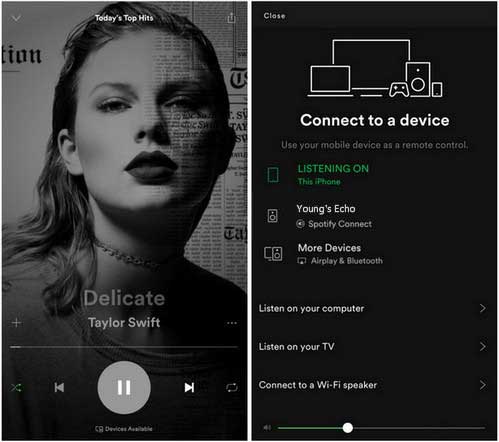
第2部分 プレミアムなしでAlexaでSpotifyを再生する
Spotifyの無料プランの場合、SpotifyとAlexaを連携させる直接的な方法がないため、状況が異なる可能性があります。SpotifyはDRM技術を適用して、無料ユーザーがより良い再生を楽しめるように制限しています。AlexaでSpotifyの音楽とプレイリストを聞くには、SpotifyファイルからDRMロックを削除し、SpotifyをMP3、FLAC、WAV、AACおよび他のAlexaデバイスと互換性のあるオーディオフォーマットに変換できるAudFree Spotify Music Converterからサポートを引き出す必要があります。
AudFree Spotify Music Converterの助けを借りて、我々は保護されていない共通のSpotifyオーディオを取得することができます。そして、それらをAmazonクラウドライブラリにアップロードして、Alexaスピーカーや他のデバイスでSpotify音楽を再生するようにAlexaに問題なく依頼することができます。以下のようなステップバイステップガイドを参照することができます:
ステップ 1. コンピュータでSpotify Music Converterを開き、Spotifyからプレイリストやアルバムを変換ウィンドウにドラッグ&ドロップしてください。一度に最大100曲の変換をサポートしています。

ステップ 2. 「環境設定」>「変換」ボタンをクリックして、出力形式を取得したいターゲットオーディオ形式として設定します。Spotifyの無料ユーザーとして、Spotifyのデスクトップアプリで160kbpsの品質しか楽しめません。出力オーディオの品質を向上させるために、ビットレートを320kbpsに設定することをお勧めします。

ステップ 3. Spotifyのファイルをコンピュータにダウンロードするには、メインインターフェイスの右下隅にある「変換」ボタンをクリックしてください。そして、目的地のフォルダにすべてのSpotifyダウンロードを見つけることができます。

ステップ 4. AmazonアカウントでAmazon Music Libraryにログインし、「アップロード」ボタンをクリックしてSpotify MP3フォルダをドラッグ&ドロップするか、同期するためのターゲットフォルダを選択します。
ステップ5. Spotifyの曲がAmazonクラウドライブラリーに保存されたら、直接「Alexa、Amazon Musicを再生」と言えば、AlexaデバイスでSpotifyの曲を再生することができます。ちなみに、Amazon Musicをデフォルトのストリーミング音楽として定義していることを確認してください。
2023年04月03日 2:30 PM
投稿者:Charles Davis - Spotifyのコツ

















